win10 시스템에서 블루 스크린 녹화를 활성화하는 방법
win10 시스템에서 블루 스크린 녹화 기능을 활성화하는 방법은 무엇입니까? 많은 사용자가 컴퓨터 블루 스크린을 자주 경험한다고 생각합니다. 일반적으로 블루 스크린이 발생하면 사용자 문제 해결을 돕기 위해 자세한 블루 스크린 오류 메시지가 표시됩니다. 그리고 블루스크린 녹화가 켜져 있어야만 표시될 수 있는데, 어떻게 켜나요? 편집기를 사용하여 Win10에서 블루 스크린 녹화를 활성화하는 단계를 살펴보겠습니다.

Win10에서 블루 스크린 녹화를 활성화하는 단계
1. 바탕 화면에서 win+r 키 조합을 사용하여 실행 창을 열고, 아래 그림과 같이 regedit 명령을 입력하고 Enter 키를 누릅니다.
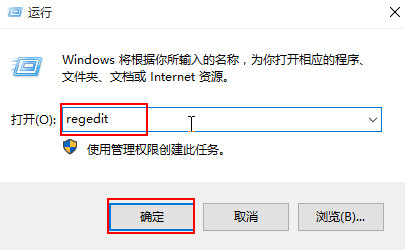
2. 열기 레지스트리 편집기에서 HKEY_LOCAL_MACHINESYSTEMCurrentControlSetControl
CrashControl”을 확장하고 아래와 같이 DisplayParameters라는 이름의 새 DWORD(32비트) 값을 만듭니다.
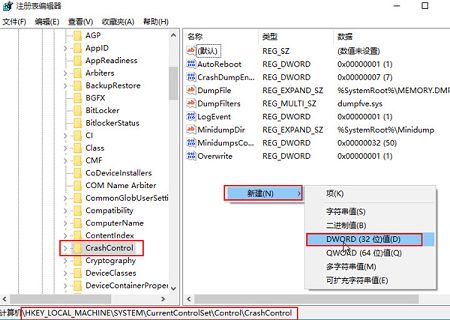
3. 새 값을 추가하고 숫자 데이터를 추가합니다. 아래 그림과 같이 1”로 변경하고 확인을 클릭합니다.
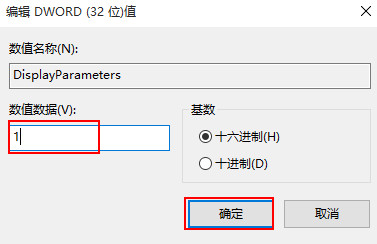
위 내용은 win10 시스템에서 블루 스크린 녹화를 활성화하는 방법의 상세 내용입니다. 자세한 내용은 PHP 중국어 웹사이트의 기타 관련 기사를 참조하세요!

핫 AI 도구

Undresser.AI Undress
사실적인 누드 사진을 만들기 위한 AI 기반 앱

AI Clothes Remover
사진에서 옷을 제거하는 온라인 AI 도구입니다.

Undress AI Tool
무료로 이미지를 벗다

Clothoff.io
AI 옷 제거제

AI Hentai Generator
AI Hentai를 무료로 생성하십시오.

인기 기사

뜨거운 도구

메모장++7.3.1
사용하기 쉬운 무료 코드 편집기

SublimeText3 중국어 버전
중국어 버전, 사용하기 매우 쉽습니다.

스튜디오 13.0.1 보내기
강력한 PHP 통합 개발 환경

드림위버 CS6
시각적 웹 개발 도구

SublimeText3 Mac 버전
신 수준의 코드 편집 소프트웨어(SublimeText3)

뜨거운 주제
 7480
7480
 15
15
 1377
1377
 52
52
 77
77
 11
11
 51
51
 19
19
 19
19
 33
33
 DLSS를 활성화하는 방법은 무엇입니까? DLSS 오픈 전략
Mar 13, 2024 pm 07:34 PM
DLSS를 활성화하는 방법은 무엇입니까? DLSS 오픈 전략
Mar 13, 2024 pm 07:34 PM
NVIDIA에는 dlss 기능이 있습니다. 사용자가 dlss를 켜면 게임 프레임 속도가 크게 향상될 수 있습니다. 따라서 많은 친구들이 편집자에게 dlss를 켜는 방법을 문의합니다. 먼저 그래픽 카드가 dlss를 지원하고 게임이 dlss를 지원하는지 확인한 다음 게임에서 활성화할 수 있습니다. 아래의 구체적인 튜토리얼을 살펴보겠습니다. 답변: DLSS는 일반적으로 게임에서 열어야 합니다. DLSS를 활성화하려면 기기 및 게임의 조건을 충족해야 합니다. dlss는 "레이 트레이싱 효과"이므로 게임 설정에 들어갈 수 있습니다. 그런 다음 "이미지 또는 그래픽" 설정으로 이동합니다. 그런 다음 "Ray Tracing Lighting"을 찾아 클릭하여 엽니다. 디
 GPU 하드웨어 가속을 활성화해야 합니까?
Feb 26, 2024 pm 08:45 PM
GPU 하드웨어 가속을 활성화해야 합니까?
Feb 26, 2024 pm 08:45 PM
하드웨어 가속 GPU를 활성화해야 합니까? 지속적인 기술의 발전과 진보에 따라 컴퓨터 그래픽 처리의 핵심 구성요소인 GPU(Graphics Processor Unit)는 중요한 역할을 하고 있습니다. 그러나 일부 사용자는 하드웨어 가속을 켜야 하는지 여부에 대해 질문할 수 있습니다. 이 기사에서는 GPU에 대한 하드웨어 가속의 필요성과 하드웨어 가속을 켤 때 컴퓨터 성능과 사용자 경험에 미치는 영향에 대해 설명합니다. 먼저, 하드웨어 가속 GPU가 어떻게 작동하는지 이해해야 합니다. GPU는 특화된
 Win11 시스템 관리자 권한을 얻는 단계에 대한 자세한 설명
Mar 08, 2024 pm 09:09 PM
Win11 시스템 관리자 권한을 얻는 단계에 대한 자세한 설명
Mar 08, 2024 pm 09:09 PM
Windows 11은 Microsoft가 출시한 최신 운영체제로 사용자들에게 큰 사랑을 받고 있습니다. Windows 11을 사용하는 과정에서 권한이 필요한 일부 작업을 수행하기 위해 시스템 관리자 권한을 얻어야 하는 경우가 있습니다. 다음으로 Windows 11에서 시스템 관리자 권한을 얻는 단계를 자세히 소개하겠습니다. 첫 번째 단계는 "시작 메뉴"를 클릭하는 것입니다. 왼쪽 하단에 있는 Windows 아이콘을 클릭하여 "시작 메뉴"를 엽니다. 두 번째 단계에서 '를 찾아서 클릭하세요.
 Win11 시스템에서 파일 접미사를 표시하는 방법은 무엇입니까? 상세한 해석
Mar 09, 2024 am 08:24 AM
Win11 시스템에서 파일 접미사를 표시하는 방법은 무엇입니까? 상세한 해석
Mar 09, 2024 am 08:24 AM
Win11 시스템에서 파일 접미사를 표시하는 방법은 무엇입니까? 자세한 설명: Windows 11 운영 체제에서 파일 접미사는 파일 이름 뒤의 점과 그 뒤의 문자를 말하며 파일 형식을 나타내는 데 사용됩니다. 기본적으로 Windows 11 시스템에서는 파일의 접미사를 숨겨서 파일 탐색기에서 파일 이름만 볼 수 있고 파일 형식을 직관적으로 파악할 수 없습니다. 그러나 일부 사용자의 경우 파일 형식을 더 잘 식별하고 관련 작업을 수행하는 데 도움이 되므로 파일 접미사를 표시해야 합니다.
 Win11에서 절전 모드를 활성화하는 방법
Jan 08, 2024 pm 02:45 PM
Win11에서 절전 모드를 활성화하는 방법
Jan 08, 2024 pm 02:45 PM
오랫동안 컴퓨터를 종료하고 싶지만 종료하고 싶지 않은 경우 컴퓨터를 절전 모드로 전환할 수 있습니다. 그러나 win11을 업데이트한 후에는 win11 절전 모드를 켜는 방법을 찾을 수 없습니다. 사실 제어판에서만 켜면 됩니다. win11에서 최대 절전 모드를 활성화하는 방법 방법 1: 시작 메뉴를 사용하여 하단 시작 메뉴를 클릭한 다음 전원 버튼을 클릭하여 최대 절전 모드로 전환합니다. 방법 2: 고급 사용자 메뉴 사용 1. 바탕 화면의 검색 상자에서 "제어판"을 검색하여 열고 "하드웨어 및 소리" 옵션을 클릭한 후 전원 옵션에서 "전원 버튼의 기능 변경"을 클릭합니다. 2. 입력 후 "현재 사용할 수 없는 설정 변경"을 클릭하고, 마지막으로 "최대 절전 모드"를 체크한 후 저장하여 최대 절전 모드 기능을 실행합니다. 방법 3: 지침
 Amap에서 실시간 교통 상황을 활성화하는 방법
Feb 28, 2024 pm 07:22 PM
Amap에서 실시간 교통 상황을 활성화하는 방법
Feb 28, 2024 pm 07:22 PM
AMAP 지도 소프트웨어는 뛰어난 기능으로 사용자의 여행에 큰 편의를 제공합니다. 그 중 실시간 교통 기능은 사용자가 도로 상황을 보다 정확하게 파악하고 혼잡을 피하며 최적의 경로를 선택할 수 있도록 도와준다는 점에서 사용자들의 높은 평가를 받고 있다. 그런 다음 Zian은 Amap 지도의 실시간 교통 상황을 열 수 있습니다. 이에 대해 더 알고 싶은 사용자는 아래 편집자의 튜토리얼 가이드를 따라 더 자세히 알아볼 수 있습니다! Amap 지도에서 실시간 교통 상황을 켜는 방법 답변: [Amap] - [레이어] - [교통 상황]. 구체적인 단계: 1. 먼저 Amap 소프트웨어를 열고 홈페이지에 들어갑니다. 오른쪽 상단에 알림, 레이어, 피드백 버튼이 있습니다. 2. 클릭하면 대화 상자가 나타납니다. . 여기에서 [교통 상황]을 클릭합니다.
 Huawei 휴대폰에서 듀얼 WeChat 기능을 활성화하는 방법을 가르쳐주세요!
Mar 22, 2024 pm 03:15 PM
Huawei 휴대폰에서 듀얼 WeChat 기능을 활성화하는 방법을 가르쳐주세요!
Mar 22, 2024 pm 03:15 PM
현대사회에서 휴대폰은 사람들의 삶에 없어서는 안 될 도구가 되었습니다. 스마트폰의 기능은 점점 더 강력해지고 있으며 사람들의 일상생활, 업무, 엔터테인먼트에 대한 다양한 요구를 충족시키고 있습니다. 동시에 여러 WeChat 계정을 사용해야 하는 일부 사용자의 경우 이중 WeChat 기능을 활성화하는 것이 특히 중요합니다. 이 기사에서는 Huawei 휴대폰에서 듀얼 WeChat 기능을 활성화하여 여러 WeChat 계정을 쉽게 관리하는 방법을 설명합니다. 우선, Huawei 휴대폰과 함께 제공되는 EMUI 시스템은 이미 시스템 수준에서 이중 WeChat 기능을 지원하므로 다음 단계에 따라 설정하기만 하면 됩니다.
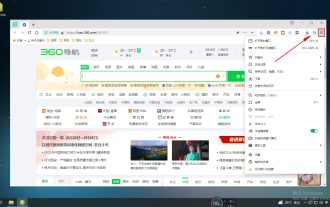 360 안전 브라우저의 야간 모드를 켜는 방법
Jan 31, 2024 am 10:27 AM
360 안전 브라우저의 야간 모드를 켜는 방법
Jan 31, 2024 am 10:27 AM
360 안전 브라우저의 야간 모드를 켜는 방법은 무엇입니까? 360 브라우저의 야간 모드를 켜는 방법은 다음과 같습니다. 자세한 단계는 다음과 같습니다! 우리는 360 브라우저를 사용하여 웹을 탐색할 때 일반적으로 주간 모드를 사용합니다. 밤에 사용하면 주간 모드의 빛이 밤에 웹 탐색을 하는 것이 매우 불편합니다. 야간 모드를 켜볼까? 360 Secure Browser의 야간 모드를 켜는 방법은 다음과 같습니다. 방법을 모르신다면 아래를 따라오세요! 360 세이프 브라우저의 야간 모드를 켜는 방법 1. 360 세이프 브라우저를 열면 브라우저 오른쪽 상단에 아래와 같이 "메뉴 열기" 아이콘이 나타납니다. 2. '야간 모드'를 켭니다.



